Mode d'emploi ENFOCUS SOFTWARE INSTANT PDF 09
UneNotice offre un service communautaire de partage, d'archivage en ligne et de recherche de documentation relative à l'utilisation de matériels ou logiciels : notice, mode d'emploi, notice d'utilisation, guide d'installation, manuel technique... N'OUBLIEZ PAS DE LIRE LE MODE D'EMPLOI AVANT D'ACHETER!
Si le contenu de ce document correpond à la notice, au mode d'emploi, à la liste d'instruction, d'installation ou d'utilisation, au manuel, au schéma de montage ou au guide que vous cherchez. N'hésitez pas à la télécharger. UneNotice vous permet d'accèder facilement aux informations sur le mode d'emploi ENFOCUS SOFTWARE INSTANT PDF 09. Nous espérons que le manuel ENFOCUS SOFTWARE INSTANT PDF 09 vous sera utile.
Vous possédez un ENFOCUS SOFTWARE INSTANT PDF 09, avec UneNotice, vous allez pouvoir mieux l'utiliser. Si vous avez un problème avec votre ENFOCUS SOFTWARE INSTANT PDF 09, pensez à consulter les dernières pages du mode d'emploi qui contiennent souvent les principales solutions.
Vous pouvez télécharger les notices suivantes connexes à ce produit :
Extrait du mode d'emploi : notice ENFOCUS SOFTWARE INSTANT PDF 09
Les instructions détaillées pour l'utilisation figurent dans le Guide de l'utilisateur.
[. . . ] Manuel de l'utilisateur
© 2010 Enfocus NV tous droits réservés. Enfocus est une société EskoArtwork. Certified PDF est une marque déposée d'Enfocus NV ; en instance de brevet. Enfocus PitStop Pro, Enfocus PitStop Server, Enfocus PitStop Connect, Enfocus Instant PDF, Enfocus StatusCheck, Enfocus CertifiedPDF. net, Enfocus Instant Barcode, Enfocus PitStop Extreme, Enfocus PDF Workflow Suite, Enfocus LightSwitch, Enfocus FullSwitch, Enfocus PowerSwitch, Enfocus SwitchClient, Enfocus SwitchScripter et Enfocus Browser sont des noms de produits d'Enfocus NV. [. . . ] 2 3 4
Reprise de jobs Vous pouvez reprendre le traitement d'un job interrompu. Procédez comme suit pour reprendre un job :
Le job annulé est transféré dans la liste Historique. Reportez-vous également à : · · "Interruption et reprise d'un job" , page 90 "Suppression d'un job" , page 91
1
Cliquez sur le bouton Jobs de la fenêtre Instant PDF principale. Sélectionnez le job que vous souhaitez reprendre dans la liste En-cours. Cliquez sur le bouton Reprendre de la barre d'outils Instant PDF.
La Liste des jobs apparaît. 2 3
Reportez-vous également à : · "Annulation d'un job" , page 90
Manuel de l'utilisateur Enfocus Instant PDF
#
Suppression d'un job
Suppression de jobs de la liste Historique Les jobs terminés ou annulés sont conservés dans la liste Historique. En les sélectionnant dans la liste, vous pouvez obtenir de plus amples informations à leur sujet : · · Le job a-t-il été traité jusqu'au bout ou a-t-il échoué ?Si le job a échoué, à quel stade du processus de création Certified PDF un problème est-il survenu ?
Enregistrement de fichiers PDF ou de jobs entiers
Qu'est-ce qui est enregistré ?Vous pouvez sélectionner un job dans la liste Historique et enregistrer le job entier ou simplement le fichier PDF dans un dossier séparé. Enregistrer un job revient en fait à créer un dossier contenant tous les fichiers relatifs à ce job, notamment : · · · · · · Le Profil de contrôle en amont utilisé dans la file de création PDF ; Les Scripts d'Actions éventuellement utilisés dans la file de création PDF ; Le fichier Certified PDF qui a été généré ; Le rapport de contrôle en amont du document Certified PDF ; Le fichier PPD (PostScript Printer Description) utilisé pour créer le document PDF ; Tous les fichiers de paramètres PDF utilisés, par exemple, les Options Adobe PDF, les présélections Adobe InDesign, les styles d'impression QuarkXPress ou les options d'exportation PDF.
Cette liste peut être nettoyée automatiquement à intervalles réguliers. Vous pouvez aussi choisir de limiter le nombre de jobs dans les Préférences Instant PDF. Vous pouvez aussi faire disparaître un job de la liste en le supprimant. Procédez comme suit pour supprimer un job de la liste Historique : 1 Cliquez sur le bouton Jobs de la fenêtre Instant PDF principale. Sélectionnez le job que vous souhaitez supprimer de la liste Historique. Choisissez Historique > Supprimer le job.
La Liste des jobs apparaît. 2 3
Le job est supprimé de la liste Historique. Reportez-vous également à : · · "Préférences > Historique" , page 25 "Affichage des jobs" , page 86
Pourquoi enregistrer un fichier PDF ou un job ?L'enregistrement d'un job ou d'un seul fichier PDF peut s'avérer utile dans les situations suivantes : · Le job a échoué à cause d'erreurs détectées dans le document PDF que vous n'avez pu résoudre. Ainsi, bien que le job ait échoué, vous conservez un document Certified PDF, même s'il n'est pas prêt pour la sortie. Vous pouvez envoyer ce document PDF à une personne mieux à même de corriger l'erreur, par exemple dans PitStop Professional ou PitStop Server. Vous pouvez vouloir contacter l'assistance technique Enfocus pour lui soumettre un problème particulier. Auquel cas, l'assistance technique aura besoin de tous les fichiers pertinents.
·
#
Running H/F 1
Procédez comme suit pour enregistrer le job ou le fichier PDF dans un dossier spécifié : 1 Dans la fenêtre Instant PDF principale, cliquez sur le bouton Jobs afin d'afficher la liste des jobs. [. . . ] Reportez-vous également à : · · · "Préférences > Adhésion CertifiedPDF. net" , page 22 "Préférences > Synchroniser avec CertifiedPDF. net" , page 22 Modification d'une file de création PDF Enfocus > "Contrôle de l'état de configuration d'une file de création PDF : valide, partiellement valide ou non valide" , page 99 "Exportation d'une file de création PDF" , page 133 Utilisation et gestion des files de création PDF de CertifiedPDF. net > "Qu'est-ce que CertifiedPDF. net ?" , page 140
Publish, distribute, synchronize
CertifiedPDF. net
1
2
3
2
2
Local PDF Queue 1
Local PDF Queue 2
3
· ·
#
Running H/F 1
Souscription à une spécification basée sur une file de création PDF de CertifiedPDF. net
Création d'une file de création PDF par souscription à une spécification Vous pouvez créer une file de création PDF en souscrivant à une spécification contenant cette file de création PDF sur CertifiedPDF. net. Vous pouvez le faire à partir d'Instant PDF, pour autant que vous soyez membre de la communauté CertifiedPDF. net. La file de création PDF de la spécification sera installée dans votre version locale d'Instant PDF, mais vous serez tenu informé des éventuels changements survenus dans la file de création PDF correspondante dans la spécification de CertifiedPDF. net. De plus, votre file de création PDF locale sera synchronisée avec son pendant sur CertifiedPDF. net. [. . . ]
CONDITIONS DE TELECHARGEMENT DE LA NOTICE ENFOCUS SOFTWARE INSTANT PDF 09 UneNotice offre un service communautaire de partage, d'archivage en ligne et de recherche de documentation relative à l'utilisation de matériels ou logiciels : notice, mode d'emploi, notice d'utilisation, guide d'installation, manuel technique...notice ENFOCUS SOFTWARE INSTANT PDF 09

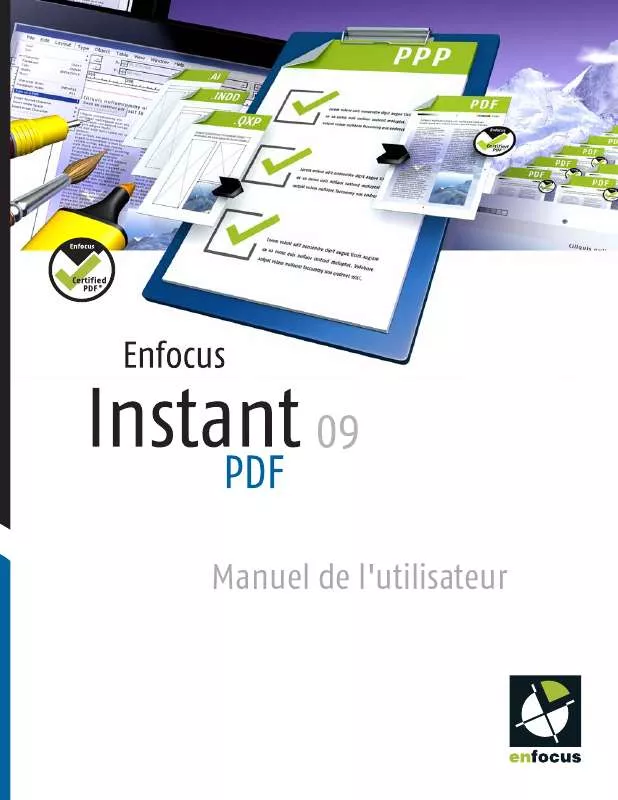
 ENFOCUS SOFTWARE INSTANT PDF 09 READ ME (50 ko)
ENFOCUS SOFTWARE INSTANT PDF 09 READ ME (50 ko)
